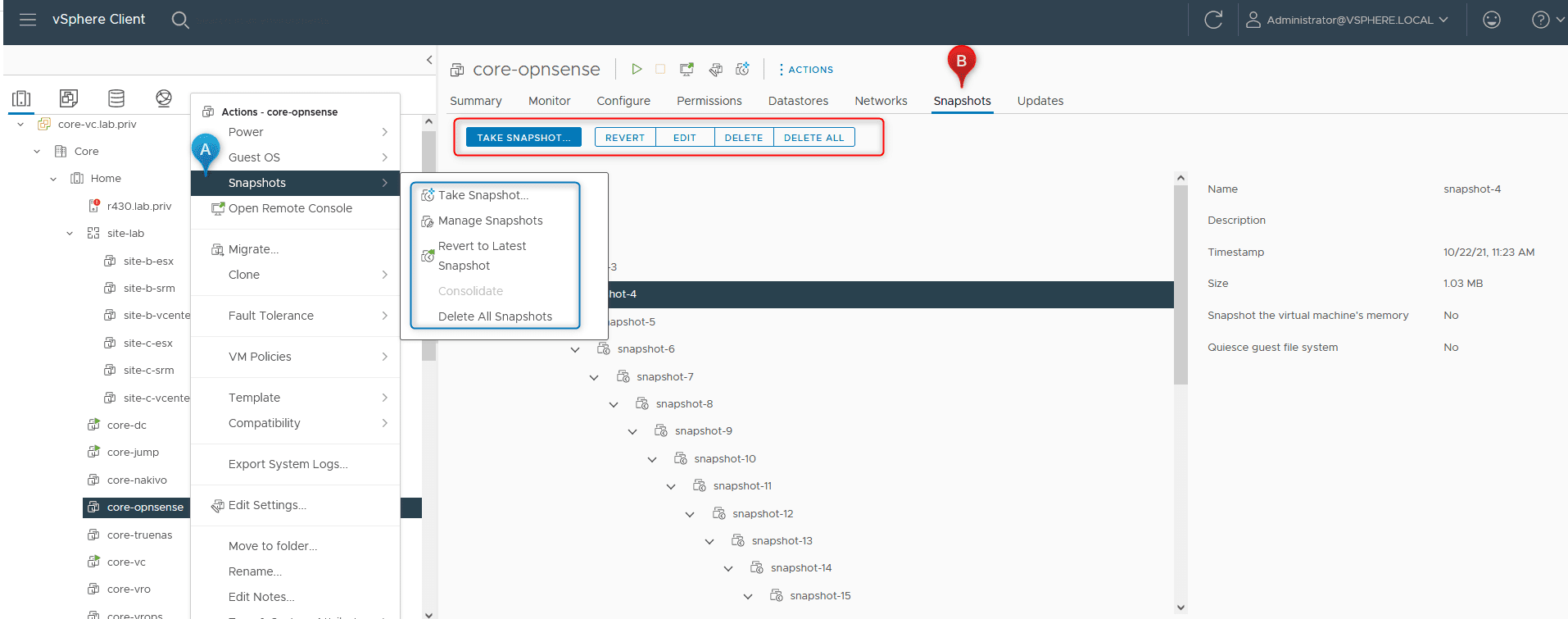- Las instantáneas permiten recuperar el estado de una máquina virtual en VMware de manera rápida y segura, pero no sustituyen a una copia de seguridad tradicional.
- Es fundamental conocer los archivos involucrados, sus tipos y las consecuencias de mantener snapshots durante largos periodos para evitar problemas de rendimiento y espacio.
- El uso correcto de snapshots implica seguir buenas prácticas como limitar su número y antigüedad, aplicar alarmas y entender cuándo conviene usarlas o eliminarlas.
En el vertiginoso mundo de la administración de sistemas, disponer de mecanismos fiables para proteger el estado de las máquinas virtuales, probar actualizaciones o recuperar sistemas tras errores es crucial. Las instantáneas o snapshots en VMware se han convertido en una herramienta imprescindible para administradores y técnicos, permitiendo trabajar con mayor seguridad ante cambios importantes en servidores y aplicaciones.
Aunque se trata de una función poderosa, existen muchas dudas y mitos en torno a su uso, ventajas, limitaciones y gestión adecuada. Por ello, en esta guía exhaustiva vas a descubrir todo lo esencial (y algún que otro truco) para manejar snapshots en VMware, desde sus fundamentos, archivos implicados, pasos precisos para crear y revertir instantáneas, hasta pautas avanzadas para evitar problemas de rendimiento y espacio.
¿Qué es exactamente una snapshot en VMware?
Una snapshot es, en esencia, una imagen puntual de una máquina virtual (VM), que captura su estado completo en un instante dado: incluye el contenido de los discos virtuales, la memoria (si se elige esa opción) y la configuración de la máquina. Funciona como una «foto» digitalizada de la VM, guardando el punto exacto al que podrás regresar si surge algún contratiempo mientras realizas cambios, pruebas parches, actualizaciones o desarrollos en el sistema.
Sin embargo, hay que tener claro que no equivale a una copia de seguridad tradicional. Una instantánea depende de los discos originales y su misión es permitir una vuelta atrás ágil y eficiente, pero si se pierde la VM principal, la snapshot por sí sola no servirá para recuperarlo todo. Por lo tanto, los snapshots son herramientas complementarias pero jamás deben confundirse ni reemplazar a los backups convencionales.
¿Para qué se usan las snapshots en VMware?
El propósito principal de las snapshots es crear puntos de restauración rápida antes de operaciones que impliquen cierto nivel de riesgo. Ejemplos típicos donde resultan vitales:
- Antes de instalar actualizaciones críticas del sistema operativo o aplicar parches a aplicaciones.
- Previo a modificaciones profundas en la configuración o instalación de nuevo software de sistema o drivers.
- Durante procesos de pruebas o desarrollo, permitiendo «romper» la máquina y después deshacer los cambios de forma inmediata y sin esfuerzo.
- Como apoyo temporal a procesos de backup a nivel de host, ya que algunas soluciones utilizan snapshots para garantizar la coherencia de los datos.
No obstante, no están pensadas para usarse como backups definitivos ni para mantenerlas activas indefinidamente. Contar con snapshots antiguas o demasiado numerosas es una receta para el desastre: puede ocasionar cuellos de botella, problemas de espacio y riesgos de corrupción de datos.
¿Cómo funcionan las snapshots y qué archivos intervienen?
Cuando realizas una snapshot en VMware, se crea toda una serie de archivos y mecanismos internos para «congelar» el estado de la VM:
- Archivos delta (-delta.vmdk o -00000x.vmdk): Por cada snapshot se genera un disco diferencial. Estos archivos registran todos los cambios posteriores realizados sobre el disco desde el momento en que se tomó la snapshot. Cada delta actúa como un «cuaderno de cambios» respecto al disco base, y nunca podrá superar en tamaño al fichero original (aunque sí acercarse en situaciones límite).
- .vmsd: Este fichero almacena los metadatos e información de gestión sobre todas las instantáneas asociadas a la VM. Incluye referencias, nombres, identificadores únicos y las relaciones entre snapshots, discos padre e hijos.
- .vmsn: Es el archivo de estado de la máquina virtual en el momento de hacer la snapshot. Si eliges guardar la memoria de la VM, este fichero contendrá un volcado de la RAM más unos cuantos megabytes adicionales. En caso contrario, su tamaño será reducido.
- Archivos temporales: Durante el borrado o consolidación de snapshots también pueden aparecer archivos delta auxiliares para terminar de fusionar los cambios registrados.
Todos estos archivos, por defecto, residen en el mismo directorio de la máquina virtual, aunque es posible reubicarlos manualmente editando la configuración si existen necesidades especiales de rendimiento o almacenamiento.
¿Cuánto espacio ocupan y cómo crecen los archivos de snapshot?
El espacio requerido por una snapshot depende directamente de la actividad de la máquina virtual tras su creación. Los ficheros delta arrancan siendo pequeños (habitualmente 16 MB), pero a medida que se producen escrituras en disco van creciendo por bloques. Si trabajas con servidores que realizan muchas operaciones de escritura (como bases de datos SQL, Exchange, etc.), los archivos delta pueden alcanzar rápidamente un tamaño considerable.
El tamaño máximo de una snapshot nunca superará el del disco original. Por ejemplo, si cambias absolutamente todos los bloques del disco después de hacer la snapshot, el archivo delta se equiparará al tamaño del fichero base, más un pequeño overhead técnico.
Ojo: El sistema de archivos VMFS impone límites de tamaño para los discos virtuales. Si la suma del disco más el overhead de snapshots sobrepasa esos límites, la creación de nuevas instantáneas puede fallar. Es importante prever estos márgenes al definir el tamaño de tus discos virtuales si piensas utilizar snapshots con frecuencia.
Diferencias clave entre snapshots y copias de seguridad (backups)
Aunque para muchos administradores noveles pueda parecer lo mismo, las snapshots atienden una función muy diferente a los backups:
- Snapshots: Son completamente dependientes de los archivos originales de la máquina virtual. No contienen por sí solas una copia independiente y completa de todos los datos; simplemente almacenan las diferencias desde el último punto «congelado». Si se eliminan los discos base, las snapshots no podrán recuperar la VM.
- Backups: Son copias independientes, almacenadas separadamente, y que pueden reconstituir la máquina virtual completa aun si se pierde el archivo original. Ofrecen verdadera protección de datos y recuperación ante desastre.
Jamás utilices snapshots como mecanismo de seguridad principal para datos críticos o sistemas de producción.
Casos de uso recomendados y advertencias
El uso de snapshots está especialmente recomendado para entornos de desarrollo, pruebas y laboratorio. Allí, la posibilidad de volver rápidamente a un estado anterior resulta imprescindible y ahorra muchísimas horas de trabajo ante fallos inesperados.
Sin embargo, en entornos de producción NO se recomienda tener snapshots activas por periodos prolongados. Si por necesidades puntuales se crea una snapshot en un entorno productivo, debe eliminarse tan pronto como sea posible para evitar degradaciones del rendimiento, problemas de espacio y posibles inconsistencias en disco o memoria.
Además, las cadenas largas de snapshots pueden producir auténticos quebraderos de cabeza: cuantos más puntos se encadenen, más costoso resulta para el sistema de almacenamiento reconstruir el estado de la VM, ya que debe consultar todos los deltas secuencialmente antes de acceder al disco base.
¿Qué tipos de archivos conforman una snapshot?
Ya hemos visto algunos, pero conviene repasar y profundizar en cada uno:
- .vmdk (disco base): Archivo principal de disco de la máquina virtual.
- –00000x.vmdk (disco delta o redo log): Registro de todos los cambios tras la creación de la snapshot. Por cada instantánea nueva se añade otro archivo de este tipo. Cuando se eliminan, los cambios se funden de nuevo en el disco padre.
- .vmsd: Base de datos de metadatos para las snapshots de esa VM. Aumenta cada vez que se crea una nueva instantánea y almacena las relaciones entre snapshots padre e hijo.
- .vmsn: Estado de ejecución exacto de la VM en el instante de la snapshot (opcionalmente incluyendo un volcado completo de la memoria RAM).
Cuando se eliminan todas las snapshots, los archivos delta se integran en el disco base y toda la estructura de archivos auxiliares se borra automáticamente.
Cómo crear una snapshot en VMware paso a paso
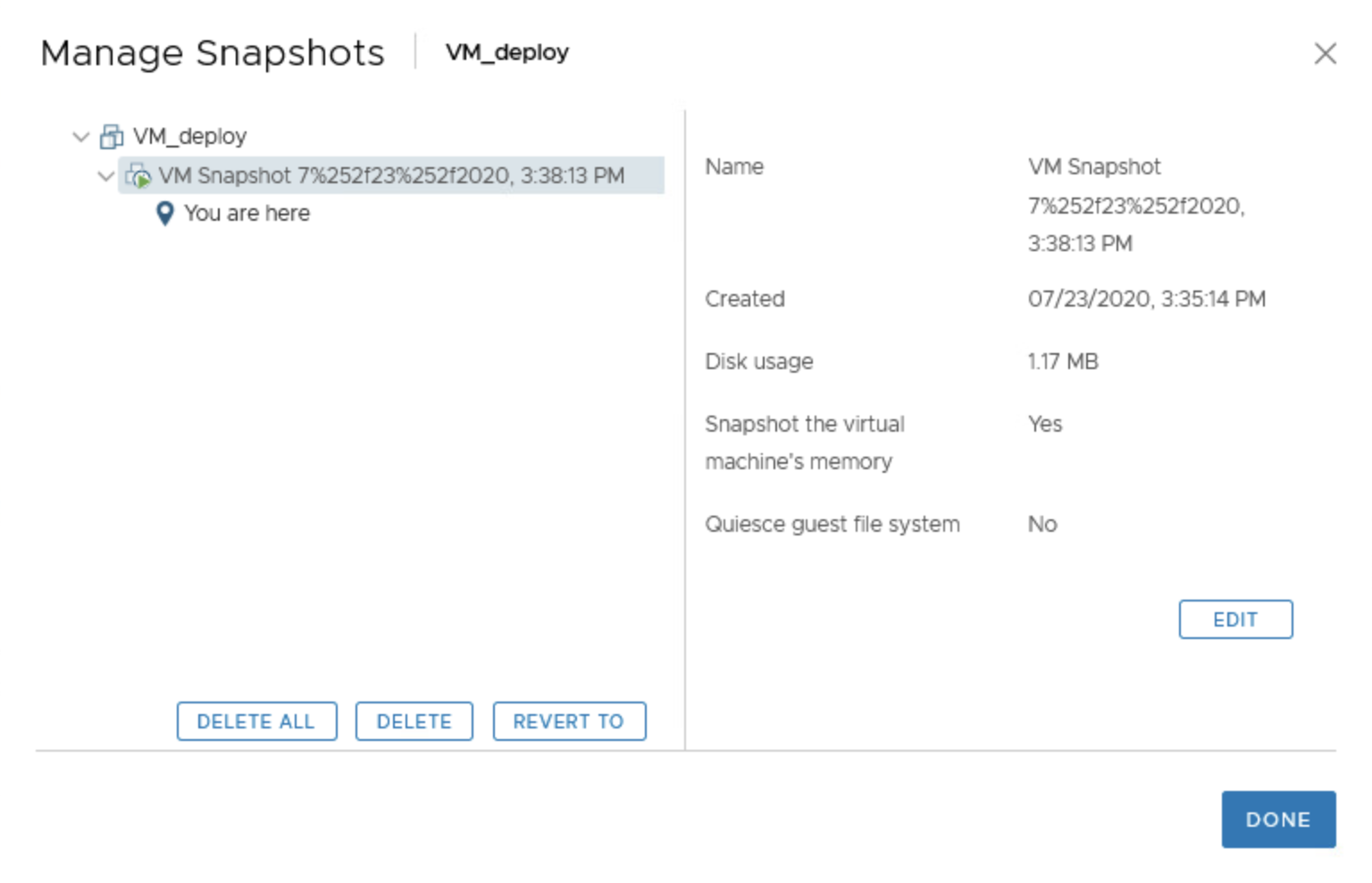
Sigue este proceso para crear instantáneas desde el cliente de administración (vSphere Client HTML5 en versiones 6.5, 6.7, 7.0 y superiores):
- Haz clic derecho sobre la máquina virtual sobre la que deseas crear una snapshot y selecciona “Instantáneas > Tomar instantánea”.
- En el cuadro de diálogo que se abre, asigna un nombre y una descripción. Añade la información suficiente para identificar el propósito y contexto de la snapshot, lo que te facilitará la gestión posterior.
- Decide si incluir la memoria de la VM. Si la máquina virtual está encendida y eliges guardar la memoria, la imagen incluirá el estado en vivo de la máquina y podrás volver a ese punto exacto (procesos, servicios, etc.). Si no marcas la opción, la snapshot restaurará los datos pero la VM arrancará apagada después.
- Si procede, selecciona la opción de quiesce para asegurar la coherencia de los datos (muy importante en servidores que estén escribiendo datos críticos en disco).
- Haz clic en Crear. La tarea de snapshot aparecerá reflejada en el panel de actividades recientes.
Consejo: Aunque se puede crear una snapshot con la VM encendida, hacerlo con la máquina apagada garantiza mayor consistencia y reduce posibles errores.
Gestión y restauración de snapshots
Tras crear una snapshot, puedes visualizar, editar, eliminar o restaurar cualquier punto guardado a través del «Gestor de instantáneas» (Snapshot Manager) o desde el menú contextual de la VM:
- Revertir: Devuelve la máquina virtual al estado exacto en que se encontraba en el momento de crear esa snapshot.
- Editar: Permite modificar el nombre y descripción.
- Eliminar: Borra la snapshot seleccionada, fusionando los cambios en el disco padre.
- Eliminar todo: Borra todas las instantáneas activas, consolidando todos los cambios en el disco original.
Cuando eliminas una snapshot, el sistema fusiona los cambios de los archivos delta al disco principal. El tiempo necesario para finalizar esta tarea depende del volumen de datos modificados desde la última instantánea.
Si optas por revertir a una snapshot que no incluye la memoria, la VM volverá a su estado previo pero arrancada en frío (apagada). Si la snapshot sí conserva el estado de RAM, la máquina aparecerá exactamente como estaba en el momento de la captura, incluyendo procesos, servicios corriendo y ventanas abiertas.
Automatización de snapshots con línea de comandos y PowerCLI
Además de la interfaz gráfica, es posible crear y gestionar snapshots mediante comandos en consola o scripts. Esto permite automatizar tareas recurrentes, integrarlas en otros procesos o gestionar entornos con muchas máquinas.
Algunas sintaxis habituales:
- Para crear una snapshot usando PowerCLI:
get-vm NOMBRE_VM | new-snapshot -Memory -quiesce -name "Nombre de la snapshot" - Para borrar una snapshot guardando su identificador en una variable:
Remove-Snapshot -Snapshot $snap -RemoveChildren - Para revertir a una snapshot específica:
get-vm "NOMBRE_VM" | set-vm -snapshot "Nombre de la snapshot" -confirm:$false
Si prefieres utilizar comandos nativos en la consola ESXi o vSphere CLI:
vmware-cmd nombre.vmx createsnapshot nombre 'descripción' 1 1
El último 1 indica si quieres congelar la memoria de la VM, y el penúltimo 1 si deseas quiesce.
Redactor apasionado del mundo de los bytes y la tecnología en general. Me encanta compartir mis conocimientos a través de la escritura, y eso es lo que haré en este blog, mostrarte todo lo más interesante sobre gadgets, software, hardware, tendencias tecnológicas, y más. Mi objetivo es ayudarte a navegar por el mundo digital de forma sencilla y entretenida.